Transferir Contactos desde Android a iOS
Eres un usuario de teléfono Android? Quieres cambiar desde Android a iPhone? En caso de ser así, tenemos algo interesante y útil para ti. Si te quieres cambiar desde Android a iPhone, no necesitas preocuparte sobre nada ahora. Puedes transferir fácilmente, contactos, fotos, música y aplicaciones desde el teléfono Android a iPhone. Este artículo te da una guía muy clara para transferir contactos desde Android a iPhone. Solo necesitas seguir algunos pasos fáciles para transferir los contactos. Antes de continuar con el proceso de transferencia, necesitas adoptar el principio básico ej. Para respaldar tus datos así sea en la nube o en un sistema de escritorio. Ahora, sincroniza tu teléfono a iPhone y sigue los siguientes pasos cuidadosamente.
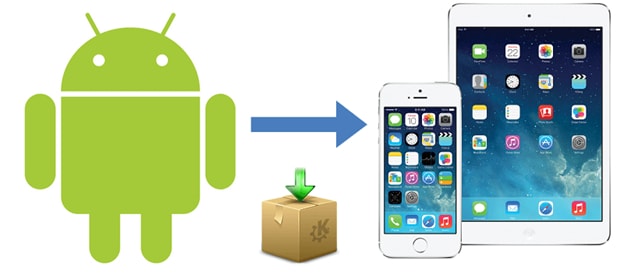
- 1. Transfiere contactos desde Android a iOS utilizando la aplicación Move o iOS
- 2. Transfiere contactos desde Android a iOS con TunesGo en un solo clic.
- 3. Transfiere contactos desde Android a iOS con Gmail
Transfiere contactos utilizando la aplicación Move o iOS
Mover contactos desde un teléfono Android a iPhone es, ahora, solo cuestión de unos minutos. ¿Estás pensando en cómo? Relájate, te diremos como. Con el lanzamiento de iOS 9, una nueva aplicación también es introducida al mercado ej. "Move o iOS". Utilizando esta aplicación inteligente, puedes ahora fácilmente transferir contactos utilizando un medio inalámbrico. La aplicación te dejara transferir imágenes y videos, fondos de pantalla, calendarios, correos electrónicos, mensajes canciones y muchas cosas más. Con la ayuda de la aplicación "Move o iOS", el proceso completo de transferencia se hace cargo muy seguramente, para que tu información personal no se desproteja. Además, la opción de reubicar los datos desde el Android al iPhone, utilizando Move o iPS está disponible solo en dispositivos que están utilizando la Version iOS 9 o superior.
Pasos para Transferir contactos con Move o iOS
1. Primeramente, configura tu iPhone como normal, hasta que llegues a esa pantalla, la cual dice "Aplicaciones y Datos". Ahora, selecciona la opción "Mover Datos desde Android"
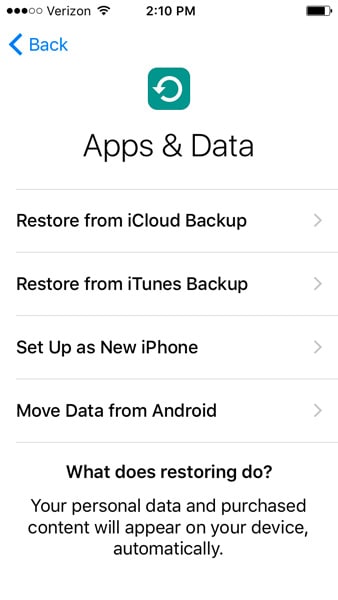
2. Ahora, necesitas abrir la Tienda Google Play en tu teléfono Android, y buscar por "Move o iOS".
3. después de buscar por la aplicación de Move o iOS, abre su publicación y haz clic en instalar, Acepta los pedidos de permisos y luego, haz clic en "Abrir" desde que finalice la instalación.
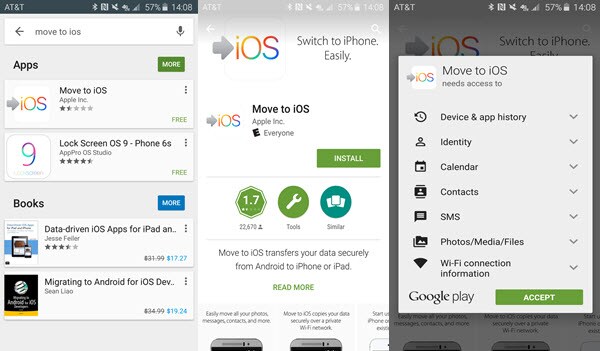
4. Haz clic en la opción de "Continuar" en ambos teléfonos, y "de acuerdo" y después de eso "Siguiente" en el teléfono inteligente Android.
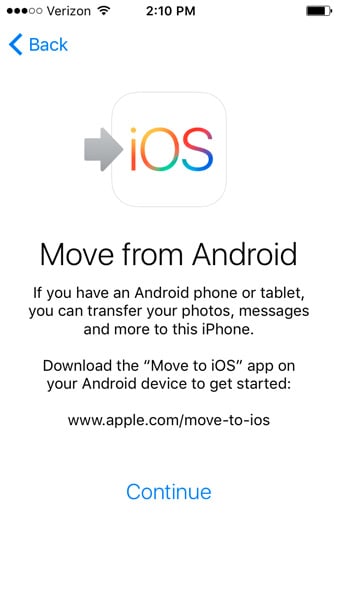
5. Ahora, introduce el código de 12 dígitos, mostrado en el iPhone, en tu teléfono Android.
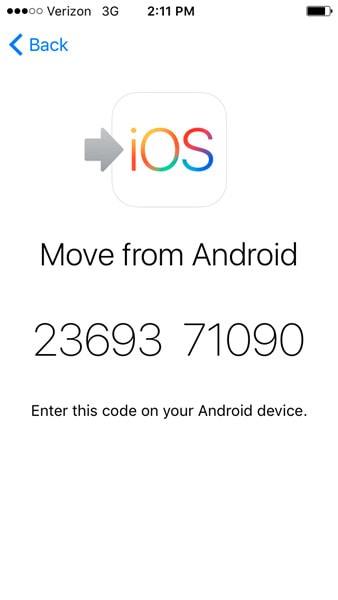
6. una vez, que hayas introducido el código; el teléfono Android se conectara con tu iPhone, por una conexión Wifi, e identifica que dato se requiere para ser transferido. Te preguntara que tipo de datos quieres transferir, mensajes de texto, cuentas Google, contactos o imágenes y videos en el rollo de cámara. Elige la opción correcta, y luego haz clic en Siguiente.
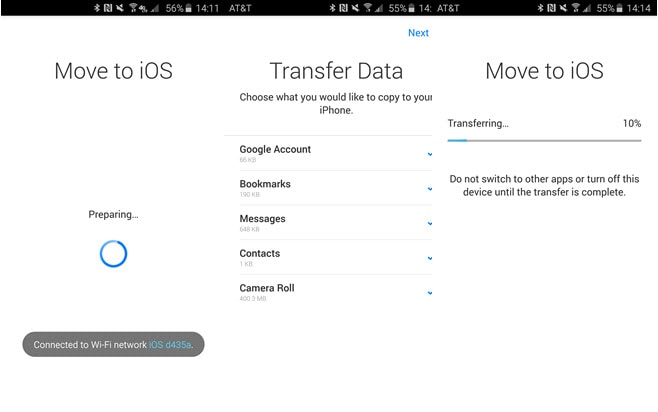
7. El teléfono Android moverá los datos, los cuales tu optaste, al iPhone. Después de la transferencia, el iPhone reemplazara el contenido a las aplicaciones correctas. Los dos teléfonos se desconectaran, y el teléfono Android mandara un mensaje, el cual te lleva tu dispositivo viejo a la Tienda Apple, donde será reciclado a un costo gratuito.
8. Cuando se complete el proceso de transferencia, haz clic en "Continuar configurando iPhone" en tu iPhone, y continua con la configuración de un nuevo ID Apple o iniciando sesión en tu viejo o existente ID. Una vez que el proceso de configuración esta completado, un mensaje solicitado aparecerá, el cual dice "inicia sesión en las cuentas que transferiste desde el teléfono Android". Inicia sesión en las cuenta(s) y estás listo.
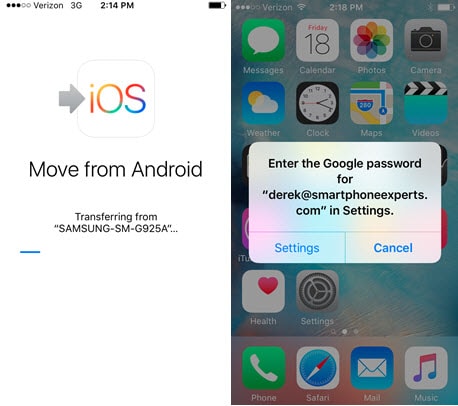
Pros:
1. Transfiere tus datos de forma gratuita.
2. Fácil de entender y directo.
3. No hay necesidad de cables para la transferencia de datos, y no necesitas tener los dispositivos (teléfonos) conectados a la PC.
Cons
1. Dependencia de una red inalámbrica para ambos teléfonos
2. El proceso de transferencia funciona solo cuando tu iPhone está en la etapa de configuración ej. Cuando es nuevo o cuando es reseteado a las configuración por defecto de fábrica.
3. Selección casera de los objetos no es posible, y solo categorías completas como, contactos, cuenta de Gmail, marcadores, etc. pueden ser transferidos.
Transfiere contactos con TunesGo en un solo clic
Ademas de utilizar el simple método de "Move o iOS", también puedes transferir contactos Android a iPhone con TunesGo,, eso también en un solo clic. TunesGo es un administrador de Android/iOS altamente útil y costo-efectivo, desarrollado por Wondershare. Este Software es utilizado para administrar dispositivos Android/iOS y transferir datos rápidamente desde un teléfono a otro, sin importar la plataforma operativa. Con TunesGo, la transferencia de datos, administración de datos, eliminación de datos, restauración de datos, y respaldo de datos se vuelve en algo muy fácil
Pasos para Transferir Contactos con Wondershare TunesGo
1. Primeramente, descargar e instalar Wondershare Mobile TunesGo en tu computadora.
2. Después de la instalación, conecta tu Android así como tu iPhone también a la computadora, utilizando los puertos USB.
3. Ahora, comienza Wondershare MobileTrans. Ademas, haz clic en "Confiar" en la pantalla de tu iPhone, y "OK" en la pantalla de tu dispositivo Android. Esto permitiría que tu PC confíe tu en tu iPhone y permita la de-purificación de USB en el Android.
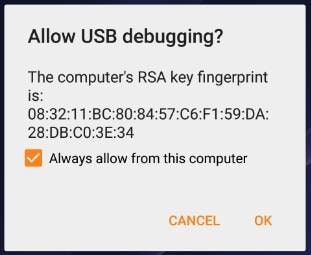
4. Haz clic en Transferencia de Teléfono a Teléfono en la interface de inicio.

5. en la siguiente ventana, necesitas asegurarte que ambos los paneles de "Fuente" y el "Destino" tengas a Android y iPhone mostrados, respectivamente. Luego haz clic en Siguiente.

6. Selecciona los tipos de datos que quieres transferir desde Android a iPhone entre música, videos, listas de reproducción, contactos, SMS y fotos. Luego haz clic en Transferir.

Pros:
1. Funciona bien con ambos Android y iOS y también puede transferir datos desde iPhone/iPad a Android.
2. Puede soportar transferir contactos, SMS, música, videos, listas de reproducción, fotos y hasta más.
3. El programa es muy intuitivo y todo el proceso solo toma uno pocos minutos.
Cons
Es un programa pago. La versión de prueba gratuita solo soporta transferir 5 contactos.
Transferir Contactos con Gmail
Aparte de los dos métodos mencionados anteriormente, puedes transferir contactos desde Android a iPhone a través de Gmail. Si tienes una cuenta de Google ej. Gmail, Google Play, etc., existe un gran chace de que todos tus contactos están asociados con la cuenta de Google. Transferir contactos desde Android a iPhone es muy simple y requiere de unos pocos pasos para seguir.
Pasos para Transferir Contactos con Gmail.
Cuando sea que agregas un contacto nuevo a tu teléfono, aparecerá "si quieres guardarlo en tu tarjeta SIM o tu Gmail" Entonces, guardando contactos en Gmail te beneficiara en el futuro mientras transfieres los contactos desde Android a iPhone.
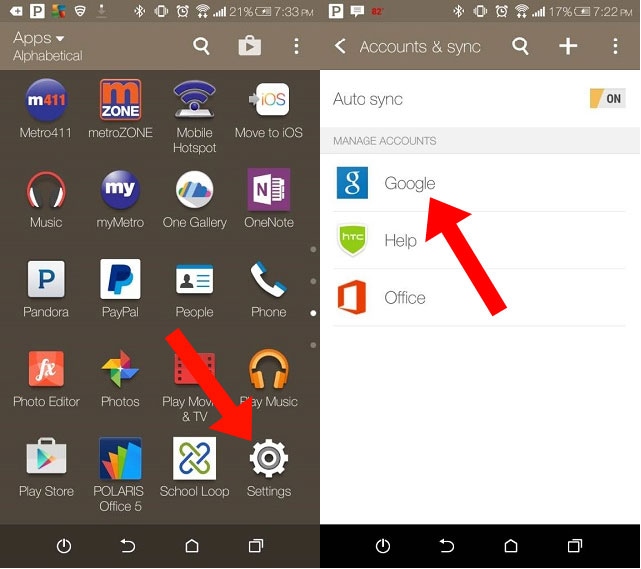
1. Desde tu teléfono Android, ve a configuraciones, y selecciona "Cuentas y sincronización" o una opción similar.
2. Introduce tu usuario y contraseña de Gmail, y habilita la sincronización Haciendo esto, le permitirás a tus contactos de teléfono y contactos Google a que se sincronicen.
3. Ahora, ve a tu iPhone En el menú de configuración, ve a Correo, Contactos, Calendarios y agrega tu cuenta de Gmail.
4. Te preguntara por tus credenciales de Gmail otra vez. Una vez inicies sesión, te preguntara, que tipo de información que gustaría activar. Selecciona Contactos y tus contactos Androids se importaran a tu nuevo iPhone.
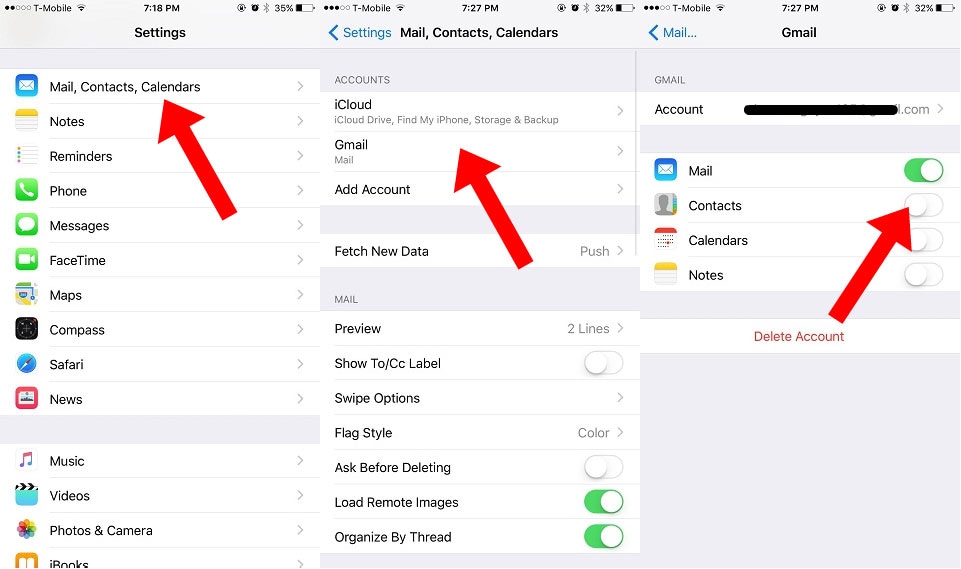
Pros:
1. Este método es utilizado para transferir contactos desde Android a todos los otros sistemas operativos como iOS, Windows, etc.
2. Este método es muy fácil y toma menos tiempo para transferir.
3. Utilizar Gmail para la transferencia de contactos es muy seguro.
4. Además de Contactos, también puedes transferir los calendarios y correos electrónicos.
Cons:
1. Debes tener una cuenta Google para esto.
2. Los formatos en los cuales los contactos se respaldan por el OS Android en Gmail no es soportado por iPhone, y como resultado de esto, iOS hace alteraciones en los formatos en que se guardan los contactos.
Utilizando este método mencionado anteriormente, puedes convenientemente transferir contactos desde tu teléfono inteligente Android viejo a tu nuevo iPhone. Sin preocuparte de pérdidas de contactos importantes!
El Mejor Administrador de Android - Solución de una Parada Para Administrar Tus Dispositivos Android
- Respalda tu música, fotos, videos, contactos, SMS etc. a la computadora y recupéralos fácilmente
- Administra, exporta & importa tus contactos y SMS, contactos duplicados, Contesta SMS con computadora.
- Rooteo-en un clic - Rootea tu teléfono/tableta Android para tomar control total de tu dispositivo.
- Transferencia de teléfono a teléfono - transfiere música, fotos, vídeos, contactos, SMS entre dos móviles (soporta ambos Android y iPhones)
- Administrados de Aplicaciones - instala, desinstala, importa o respalda Aplicaciones en montón.
- Creador de Gif - Crea Gif desde fotos, fotos de moción, vídeos.
- Administrador de iTunes - Sincroniza iTunes Music para Android o transfiere música desde Android a iTunes
- Compatible totalmente con 3000+ dispositivos Android (Android 2.2 - Android 8.0) desde Samsung, LG, HTC, Huawei, Motorola, Sony etc.

